Acceso mediante SSH con LLaves SSH
Como sabeis los nas de synology pueden ser accesos de varias maneras, mediante ssh,telnet,smb,ftp y afp entre otros protocolos.
Nos centraremos en el caso de ssh y en concreto el acceso mediante llaves ssh. De este modo, podremos acceder a nuestro almacenamiento de red mediante scripts desatentidos, de manera que tengamos acceso a nuestros ficheros sin la necesidad de estar poniendo las contraseñas cada dos por tres. Al contrario que todos los demás protocolos, la configuración de las llaves ssh no se puede hacer mediante ventanas gráficas, sino que tendremos que hacerlo por la linea de comandos.
Vamos a ello. Primero tenemos que estar seguros que hemos habilita el servicio SSH, para ello, iremos al panel de control(1), después nos iremos a las últimas entradas, donde se encuentra la entrada «terminal y SNMP»(2), y una vez allí nos aseguraremos que la opción «Habilitar servicio SSH»(3), está marcada, sino lo hacemos y aplicamos(4)
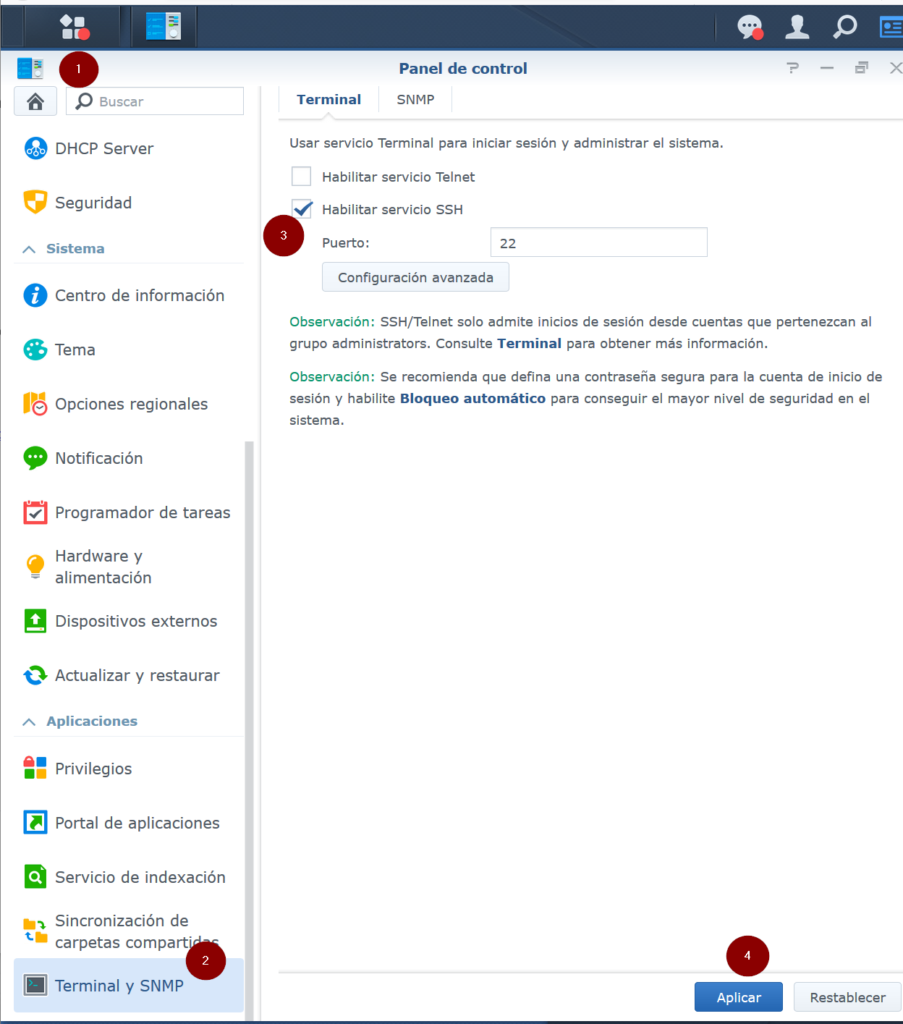
Ahora que ya tenemos habilitado el servicio ssh, procederemos a activar la autenticacion mediante llaves ssh.
Para ello, deberemos entrar en el synology mediante la consola, y editar el fichero /etc/ssh/sshd_config y descomentar las siguientes entradas; (1) PubkeyAuthentication yes y (2) AuthorizedKeysFile .ssh/authorized_keys. Con la primera entrada, estamos habilitando al synology para que acepte la autenticacióm mediante llaves ssh y mediante la segunda le indicamos el fichero donde estarán las llaves autorizadas.
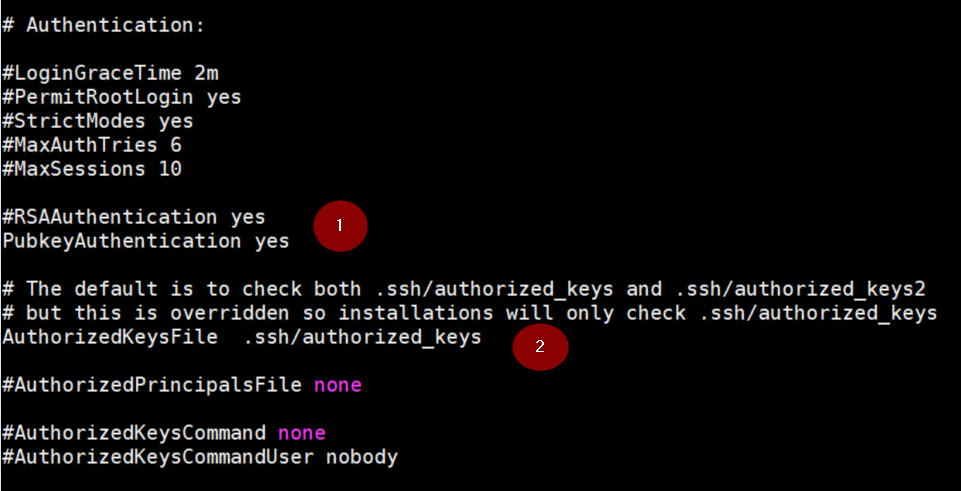
Podriamos haber caambiado la ruta por defecto si hubiese sido preciso, pero dejando la ruta por defecto esta correcto.
Para terminar, crearemos el fichero de llaves, donde introduciremos las llaves de los equipos que queramos autorizar. Para ello iremos al home de root, crearemos el directorio .ssh y dentro crearemos un fichero llamado authorized_keys. A continuación veis un ejemplo de como hacerlo.
> cd /root > mkdir .ssh > touch .ssh/authorized_keys
Para finalizar, crearemos la llave desde el equipo cliente que accederá remotamente al synology, y se lo pasaremos al synology.
En el codigo podemos ver como creamos la llave, y se la pasamos al fichero de llaves del synology, debeis reemplazar el user1@synology por vuestro usuario con acceso a vuestro synology.
$ ssh-keygen -t rsa #generamos la llave en el equipo local # ahora se la pasamos al synology $ cat .ssh/id_rsa.pub | ssh user1@synology "cat - >>/root/.ssh/authorized_keys" # instalamos la llave en el fichero de llaves autorizadas
Si por cualquier razón no os da permiso para hacerlo, una buena alternativa es, una vez generada la llave loca, copiaremos la llave al clipboard, y pegalo en el fichero de llaves autorizadas. Esto lo podeis hacer facilmente teniendo una consola abierta en el equipo cliente y otra en el synology (editando el fichero de llaves). Espero que os haya gustado esta entrada.